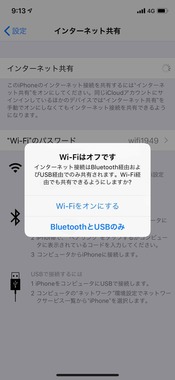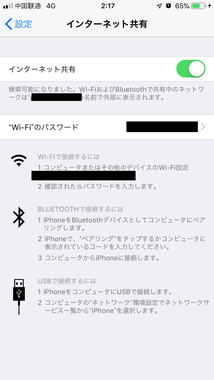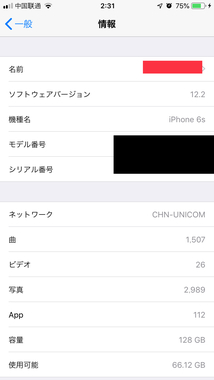解決済み
テザリング出来ません
- テザリング
- iPhone 8 Plus SIMフリー
- mineo(docomo)
現在IPhone8plus、SIMフリー端末をマイネオのDocomo Dプランで使用しています。初めてテザリングを使ってみようと思いインターネット共有をONにして試してみたのですが、本端末がアクセスポイントとして検知されません。SIMフリー版はテザリング未対応なのでしょうか?
7 件の回答
ベストアンサー
iPhone16 Pro(楽天モバイル)
ベストアンサー獲得数 660 件
>インターネット共有をONにして試してみたのですが....
Wi-Fiでのテザリングの利用でしょうか?
Wi-Fiがオフの時は添付画面のメッセージが表示されるかと思います。
インターネット共有のオフ→オンを試してください。
改善されなければ、下記試してください。
「設定」→「一般」→「リセット」→「ネットワーク設定」をリセット
*wi-fiの設定が消えるので、パスワード等は確認していて下さい。
*当方はiPhone XのSIMフリー版でDプランですが、支障なく利用できます。
Wi-Fiでのテザリングの利用でしょうか?
Wi-Fiがオフの時は添付画面のメッセージが表示されるかと思います。
インターネット共有のオフ→オンを試してください。
改善されなければ、下記試してください。
「設定」→「一般」→「リセット」→「ネットワーク設定」をリセット
*wi-fiの設定が消えるので、パスワード等は確認していて下さい。
*当方はiPhone XのSIMフリー版でDプランですが、支障なく利用できます。
- 5
HUAWEI Mate 30 Pro 5G(その他)
ベストアンサー獲得数 1,514 件
iPhoneをテザリング親機にして、他の端末を接続する場合、iPhoneのインターネット共有の画面を出した状態にしておかないとダメです。
具体的には添付のスクショの画面です。
一度この画面にしたまま他の端末を操作してみてください。
具体的には添付のスクショの画面です。
一度この画面にしたまま他の端末を操作してみてください。
- 1
HUAWEI Mate 30 Pro 5G(その他)
ベストアンサー獲得数 1,514 件
>>15 かごめそーすさん
先程のコメントは、少し誤解を招く表現でした。
〉iPhoneの制御が、この画面から離れると、テザリングアクセスポイントを閉じるのだと思います。
iPhoneの制御として、この画面から離れたときに、テザリング子機が接続されていなければ、テザリングのアクセスポイントを閉じるのだと思います。
このことが分かりやすいのが、iPhone自体のwifiをオンにして、wifiに接続した状態から、先程の画面に入ると、iPhone自体のwifi接続が切れます。
wifiの親機(テザリング機能が有効)と、wifi子機(wifiに接続もしくはサーチ中)が同時には働かないということです。
さらに、先程の画面から離れると、再びwifiに接続されます。ということは、wifiの子機としての機能が働いていることです。
androidの場合、テザリング機能をオンにする画面から離れても、wifiに自動的には接続されません。
先程のコメントは、少し誤解を招く表現でした。
〉iPhoneの制御が、この画面から離れると、テザリングアクセスポイントを閉じるのだと思います。
iPhoneの制御として、この画面から離れたときに、テザリング子機が接続されていなければ、テザリングのアクセスポイントを閉じるのだと思います。
このことが分かりやすいのが、iPhone自体のwifiをオンにして、wifiに接続した状態から、先程の画面に入ると、iPhone自体のwifi接続が切れます。
wifiの親機(テザリング機能が有効)と、wifi子機(wifiに接続もしくはサーチ中)が同時には働かないということです。
さらに、先程の画面から離れると、再びwifiに接続されます。ということは、wifiの子機としての機能が働いていることです。
androidの場合、テザリング機能をオンにする画面から離れても、wifiに自動的には接続されません。
- 16
Pixel 8 Pro(mineo(softbank))
ベストアンサー獲得数 399 件
いわゆる「インターネット共有」ですね。
飛ばす側→iPhone8 Plusですね。
mineo_Dプランですと、テザリングは無料で使えるはずです。むしろ、MVNO事業者の場合、いかなる回線であってもテザリングは無料で使えるはずですが...。
大前提として、飛ばす側は予めパスワードを設定する必要があります。
Wi-FiとBluetoothをオンにした状態で、設定>モバイル通信>インターネット共有を○ーからー●にします。
なお、「"Wi-Fi”のパスワード」はインターネット共有の画面(ヨッシーセブン様が絵をあげてます)でタップすることで、8文字以上ならば何でも良いです...が、どこかで使っているパスワードの流用は絶対に避けましょう。
それと、ヨッシーセブン様も触れてはりますが、案外見落としちな点として、iPhoneに名前を付けることが可能ですが、ここに本名は入れないほうが望ましいです(AirDrop絡みの、いかがわしい写真を送りつける事件で起こった問題と共通します)。
続いて、受ける側ですが、Wi-Fiをオンにした状態で、鎖の絵が描かれている、自分で名前を付けたiPhone(仮にここでは「z666jpのiPhone」とします)をタップします。
あとは、飛ばす側で設定したパスワードを、受ける側に一言一句間違わずに入力すれば、飛ばす側の通知バーが青色に変わり、「インターネット共有中;○台」と出ます。
以上です。ご参考くださいませ。
飛ばす側→iPhone8 Plusですね。
mineo_Dプランですと、テザリングは無料で使えるはずです。むしろ、MVNO事業者の場合、いかなる回線であってもテザリングは無料で使えるはずですが...。
大前提として、飛ばす側は予めパスワードを設定する必要があります。
Wi-FiとBluetoothをオンにした状態で、設定>モバイル通信>インターネット共有を○ーからー●にします。
なお、「"Wi-Fi”のパスワード」はインターネット共有の画面(ヨッシーセブン様が絵をあげてます)でタップすることで、8文字以上ならば何でも良いです...が、どこかで使っているパスワードの流用は絶対に避けましょう。
それと、ヨッシーセブン様も触れてはりますが、案外見落としちな点として、iPhoneに名前を付けることが可能ですが、ここに本名は入れないほうが望ましいです(AirDrop絡みの、いかがわしい写真を送りつける事件で起こった問題と共通します)。
続いて、受ける側ですが、Wi-Fiをオンにした状態で、鎖の絵が描かれている、自分で名前を付けたiPhone(仮にここでは「z666jpのiPhone」とします)をタップします。
あとは、飛ばす側で設定したパスワードを、受ける側に一言一句間違わずに入力すれば、飛ばす側の通知バーが青色に変わり、「インターネット共有中;○台」と出ます。
以上です。ご参考くださいませ。
- 4
Xperia XZ1 SO-01K docomo(OCN モバイル ONE)
ベストアンサー獲得数 170 件
すべての端末で検出されないのでしょうか。
iPhone 8 SIMフリーで実際にインターネット共有を実施してみました。
Android端末はすべて、検出して接続が可能でした。
ところがノートパソコン(WiFi規格 802.11n)だとまったく検出されません。
Android端末でテザリングを行うとパソコンでも検出して接続できました。
アクセスポイント名が「私の名前のiPhone」で漢字が含まれているので、これが原因かと思い、
設定から、一般、情報で、「名前」をアルファベットに変更しました。
すると、今度はAndroidでも検出しなくなりました。
昨晩は時間が遅くなりここで中止しました。
もしかするとアクセスポイント名が原因かもしれませんね。
iPhone 8 SIMフリーで実際にインターネット共有を実施してみました。
Android端末はすべて、検出して接続が可能でした。
ところがノートパソコン(WiFi規格 802.11n)だとまったく検出されません。
Android端末でテザリングを行うとパソコンでも検出して接続できました。
アクセスポイント名が「私の名前のiPhone」で漢字が含まれているので、これが原因かと思い、
設定から、一般、情報で、「名前」をアルファベットに変更しました。
すると、今度はAndroidでも検出しなくなりました。
昨晩は時間が遅くなりここで中止しました。
もしかするとアクセスポイント名が原因かもしれませんね。
- 9
Pixel 8 Pro(mineo(softbank))
ベストアンサー獲得数 399 件
>南港さきしまのThe Old Man様
飛ばす側→iPhone・受信側→ノートPCの場合、例えiPhoneの名前が「◯◯(漢字名)のiPhone」となっていても、ノートPCでは、「%」がたくさん混ざった やたら長ぁ〜い文字列が接続のところに出てきたら、それが「◯◯(漢字名)のiPhone」ですので、これを選択して、パスワードを入力すれば、Wi-FiテザリングまたはUSBテザリングができるはずですが…σ(^_^;)
飛ばす側→iPhone・受信側→NuAns Neo(w)でそのように出てきましたので…(^^ゞ
飛ばす側→iPhone・受信側→ノートPCの場合、例えiPhoneの名前が「◯◯(漢字名)のiPhone」となっていても、ノートPCでは、「%」がたくさん混ざった やたら長ぁ〜い文字列が接続のところに出てきたら、それが「◯◯(漢字名)のiPhone」ですので、これを選択して、パスワードを入力すれば、Wi-FiテザリングまたはUSBテザリングができるはずですが…σ(^_^;)
飛ばす側→iPhone・受信側→NuAns Neo(w)でそのように出てきましたので…(^^ゞ
- 10